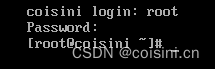Centos Stream 9 图文详细安装记录 |
您所在的位置:网站首页 › Centos 安装cow › Centos Stream 9 图文详细安装记录 |
Centos Stream 9 图文详细安装记录
|
1. 下载镜像文件ISO
官方: https://mirror.stream.centos.org/9-stream/BaseOS/x86_64/iso/ 清华:https://mirrors.tuna.tsinghua.edu.cn/centos-stream/9-stream/BaseOS/x86_64/iso/ 阿里云:https://mirrors.aliyun.com/centos-stream/9-stream/BaseOS/x86_64/iso/ 两种包: boot.iso(后续安装源,花费太多时间,而且具容易下载出错) 只有启动引导,其它类包需要联网下载之前使用这个安装一下就好,后面想新建一个的时候,一直卡在安装源(尝试换镜像源、调整网络也过不了,不清楚什么原因)…可能第一次安装的时候有buff加成…所以还是推荐用dvd1完整包安装 dvd1.iso(推荐下载,一劳永逸) 完整包,适合无网络时安装
以VMware Works Tation Pro 17 为例 创建
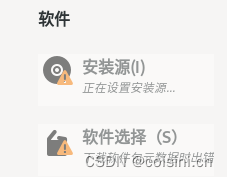
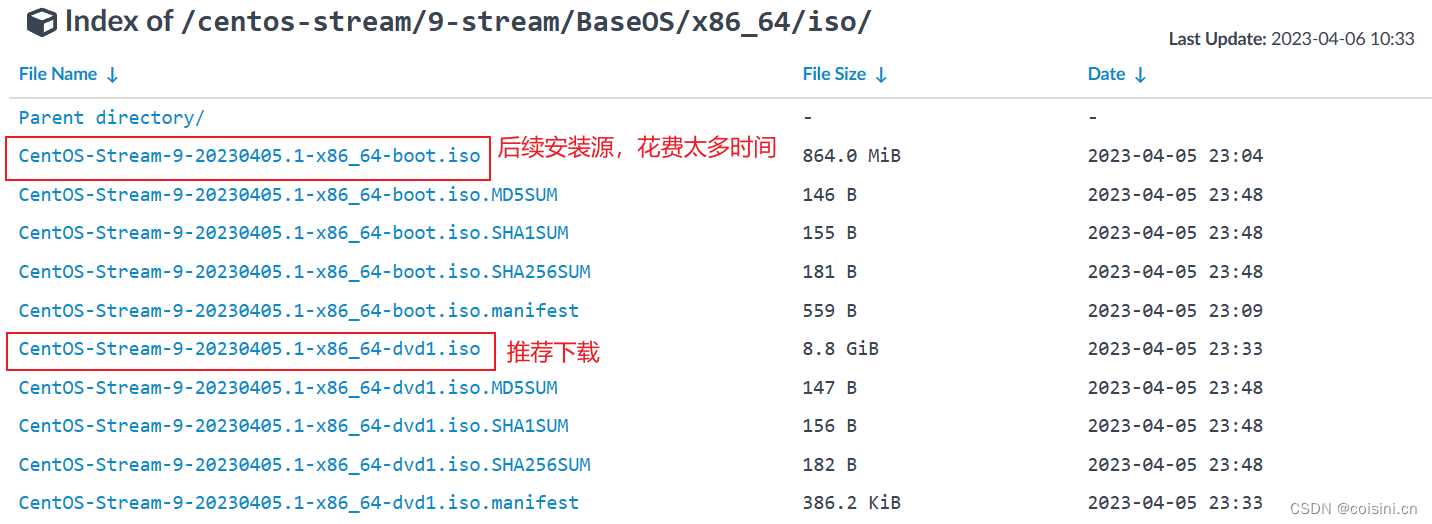
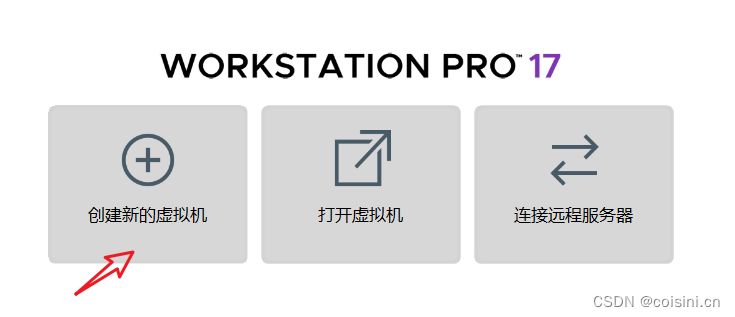
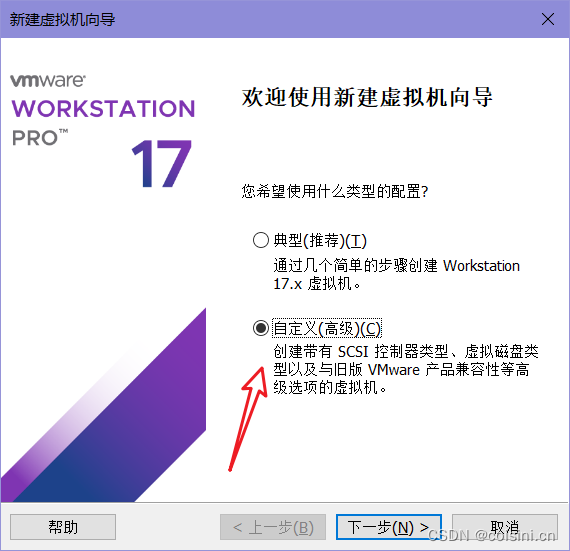
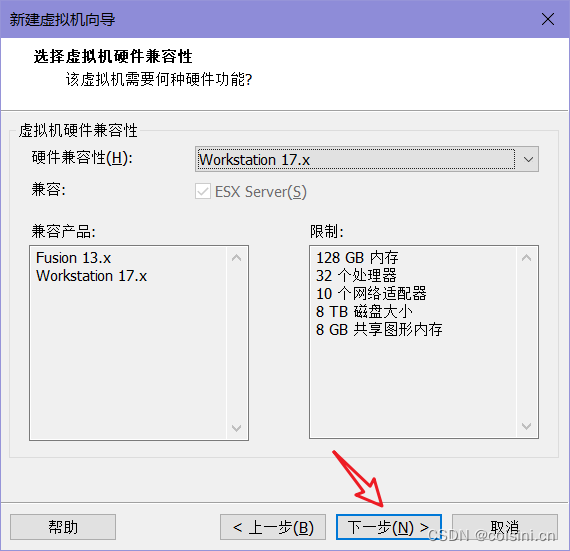
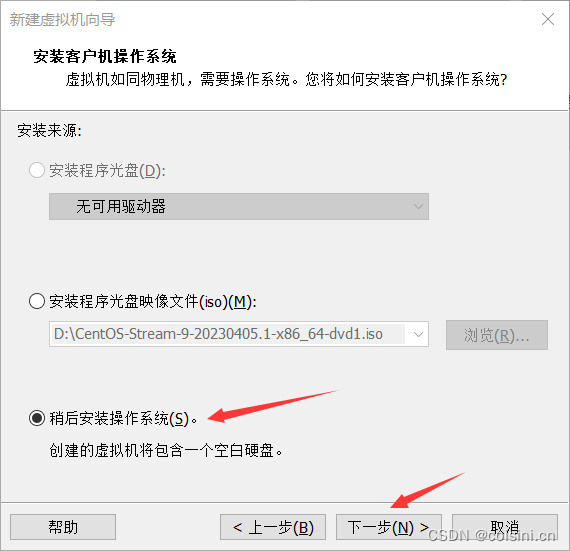
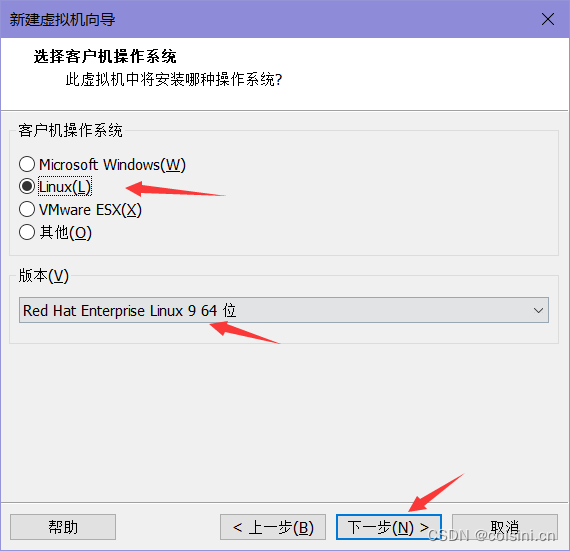
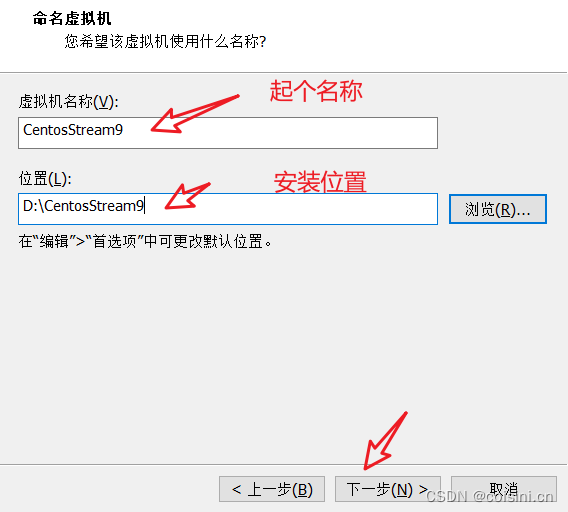
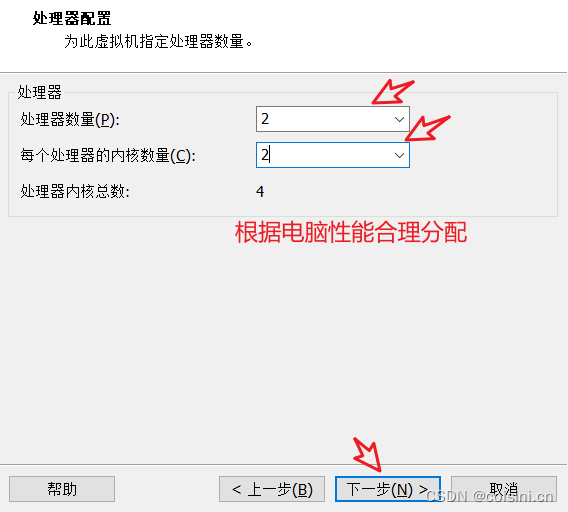
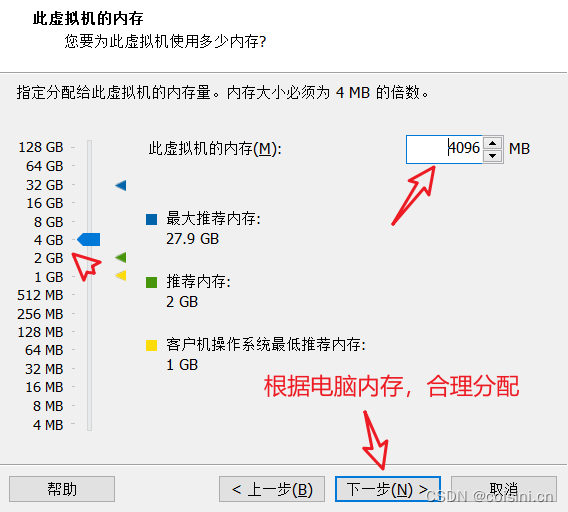

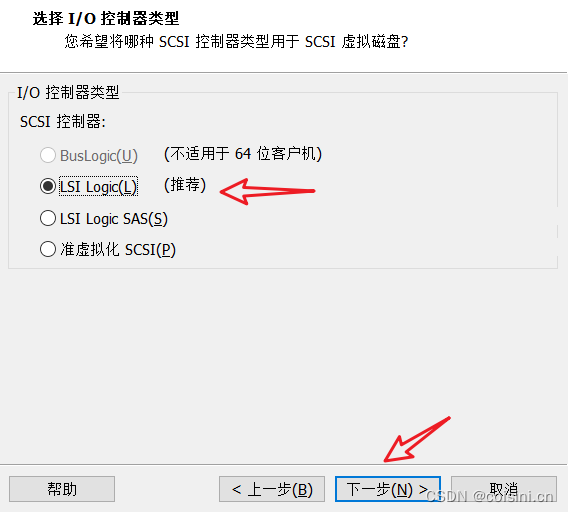
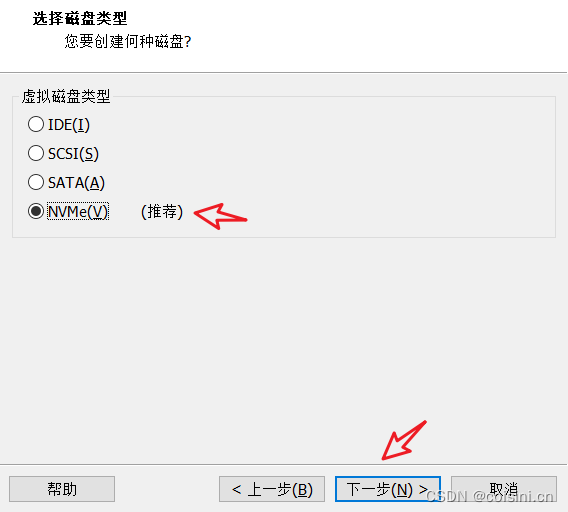
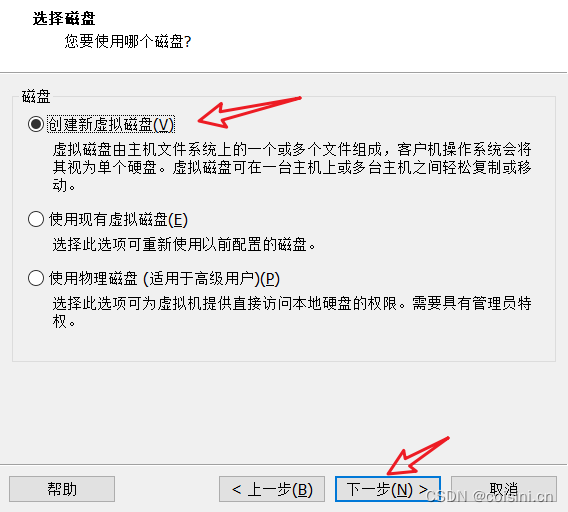
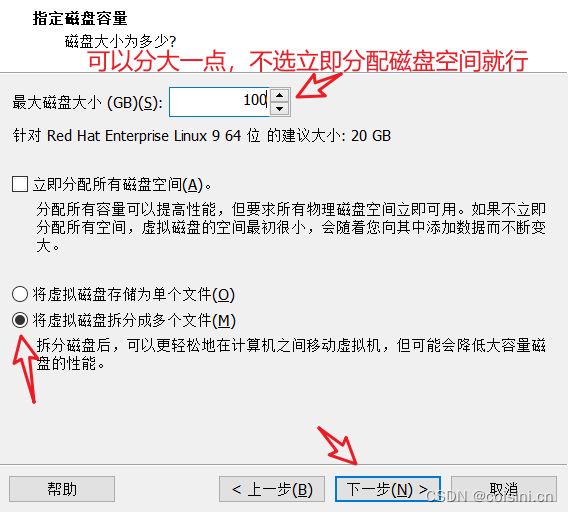
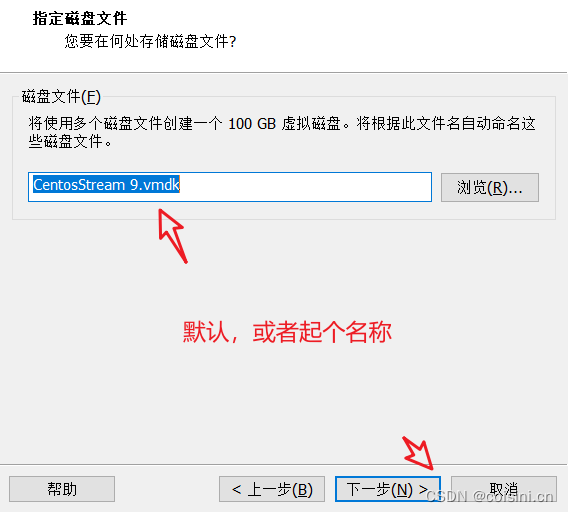
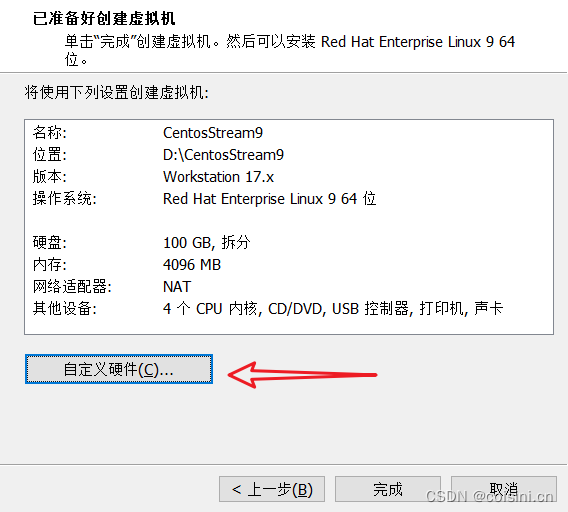
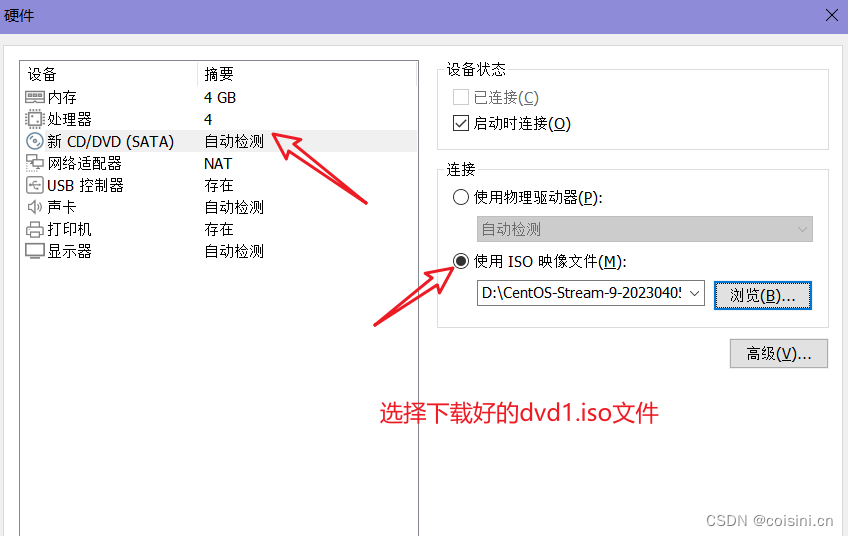
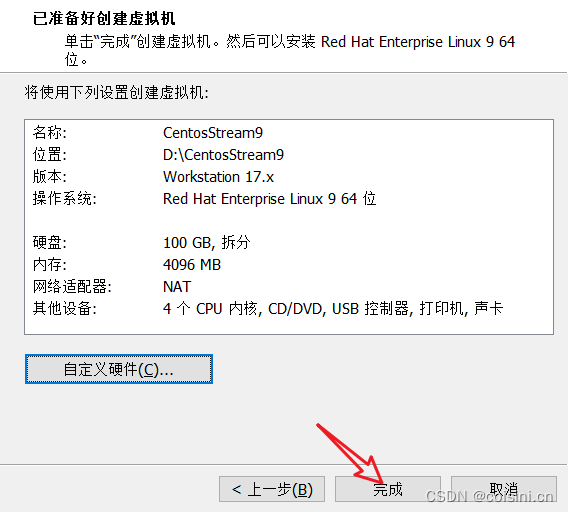](https://img-blog.csdnimg.cn/4144e6b075e243f7bd36c7afc88e2d1b.png)
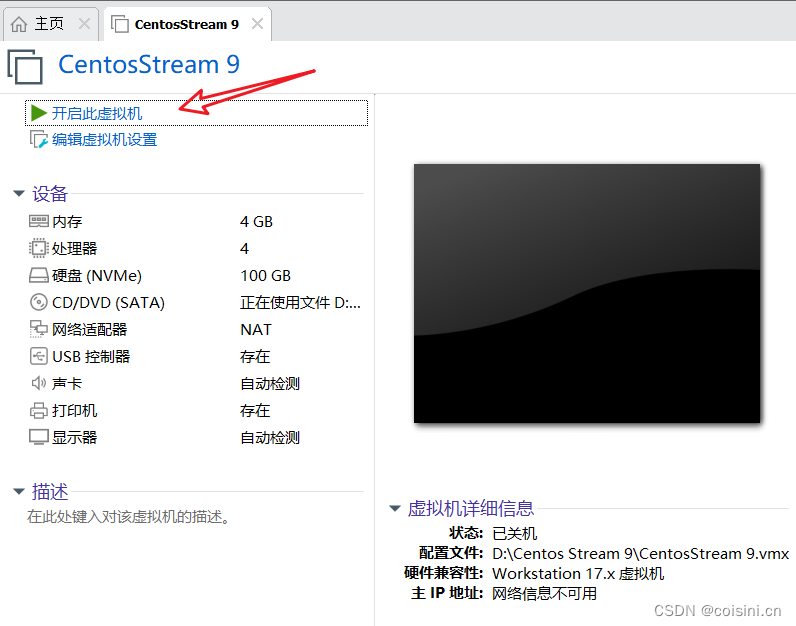
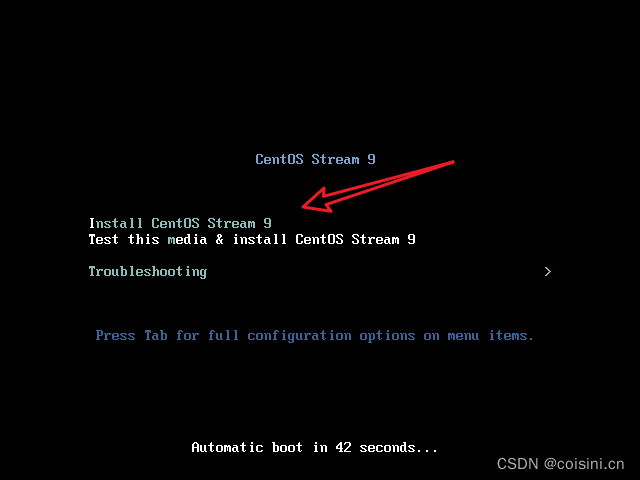 等待
等待 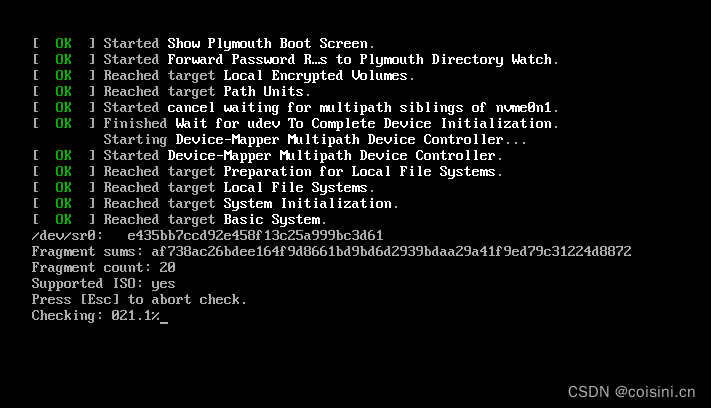
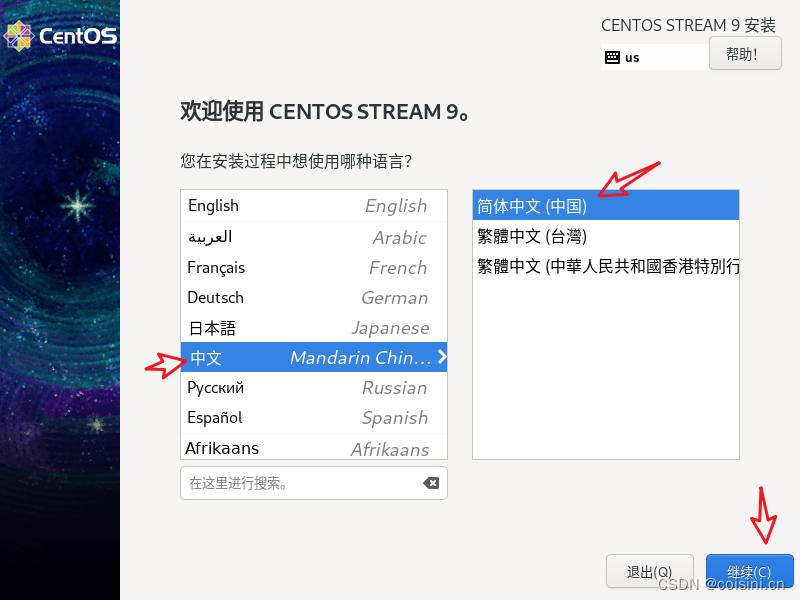 现在先设置网络
现在先设置网络 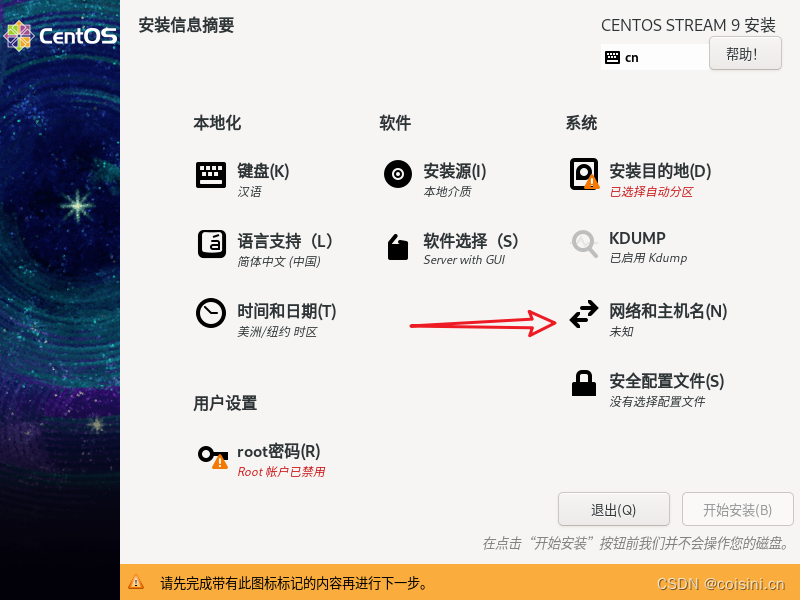
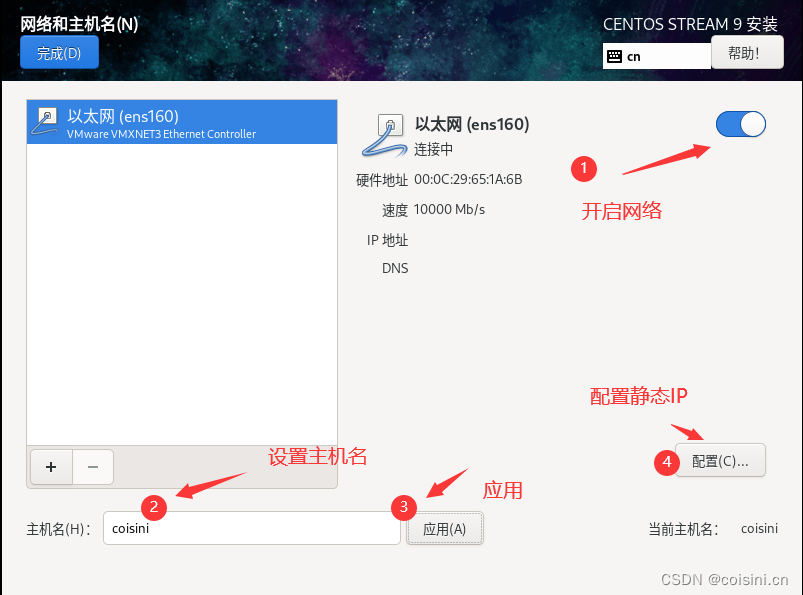
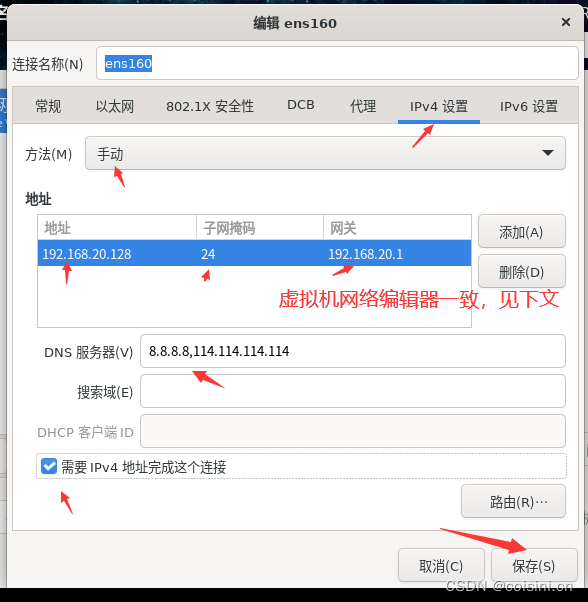
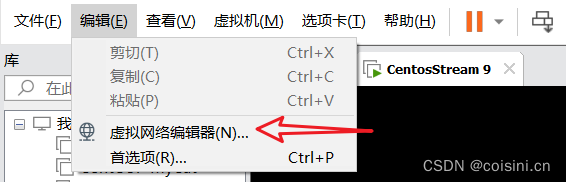
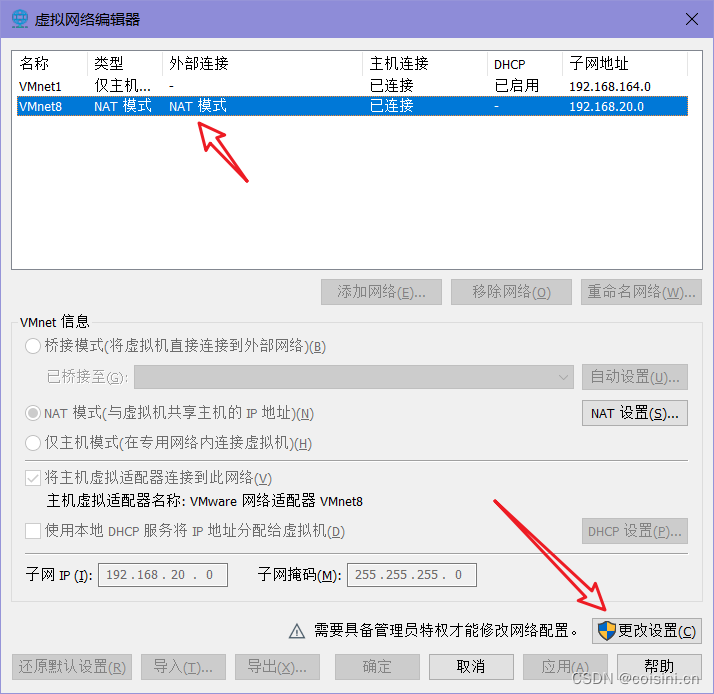
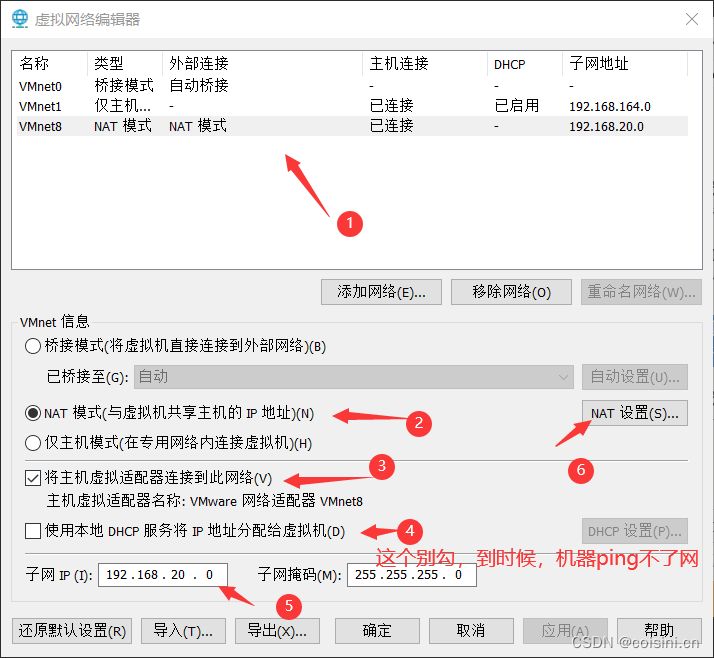
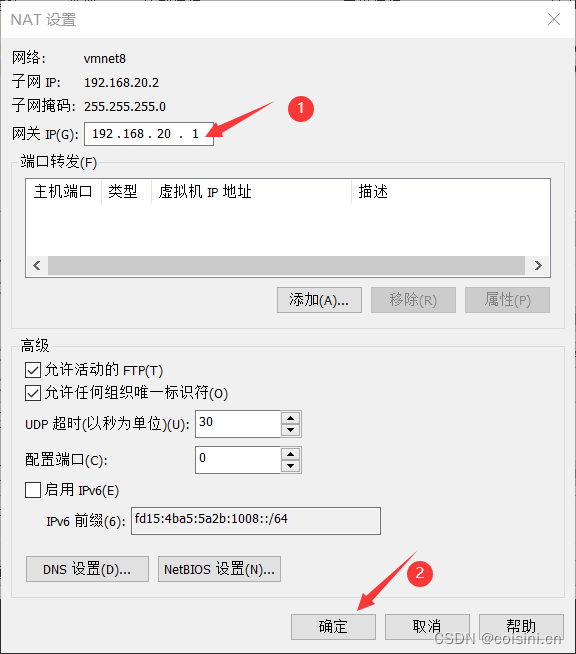
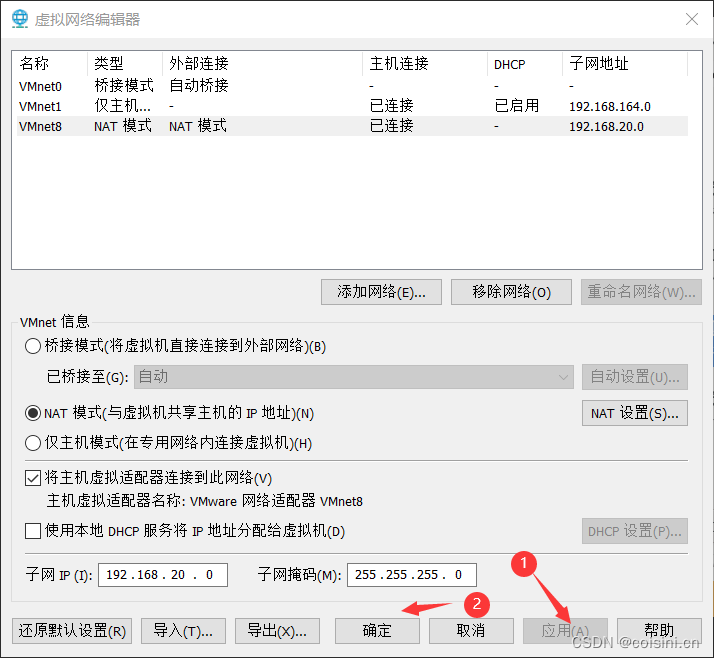
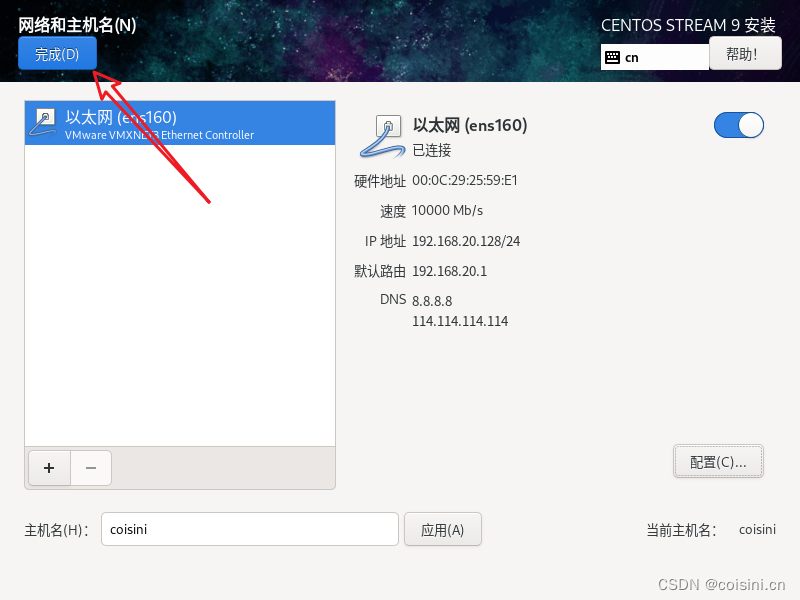
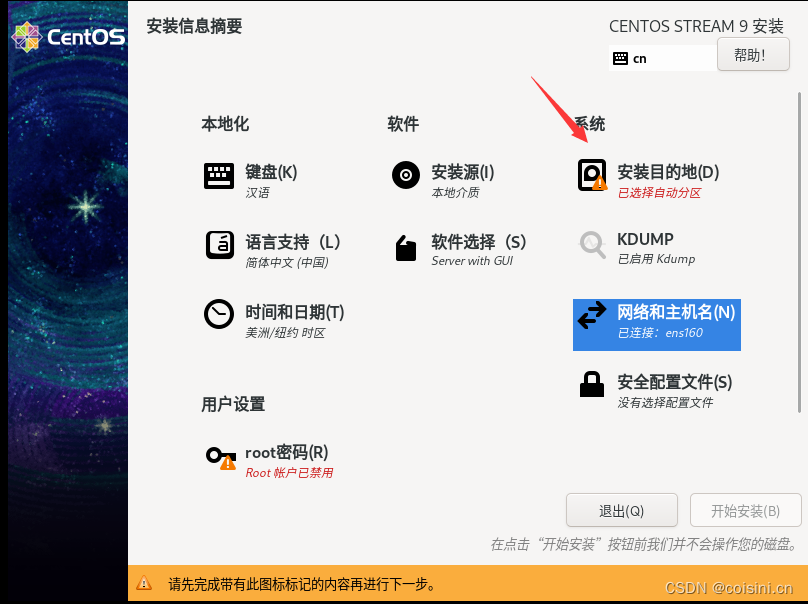 自定义 或者 选择 自动
自定义 或者 选择 自动 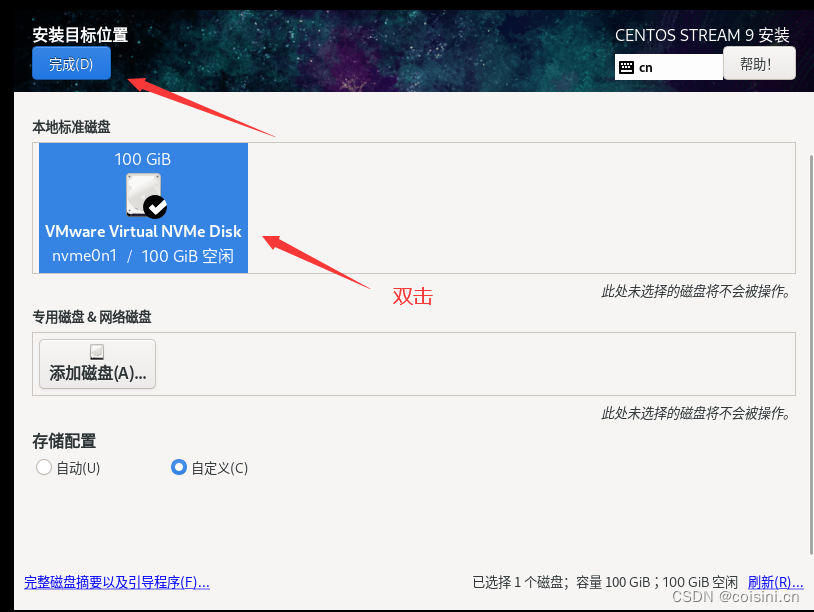
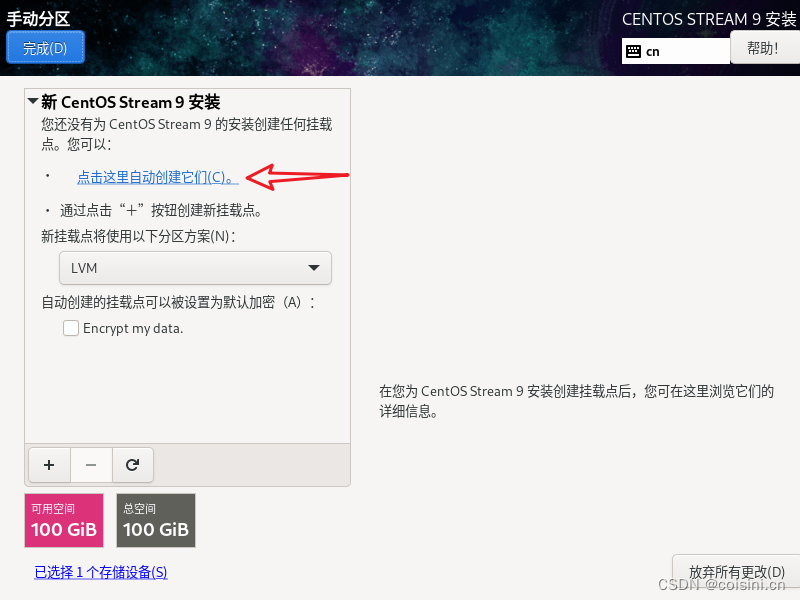
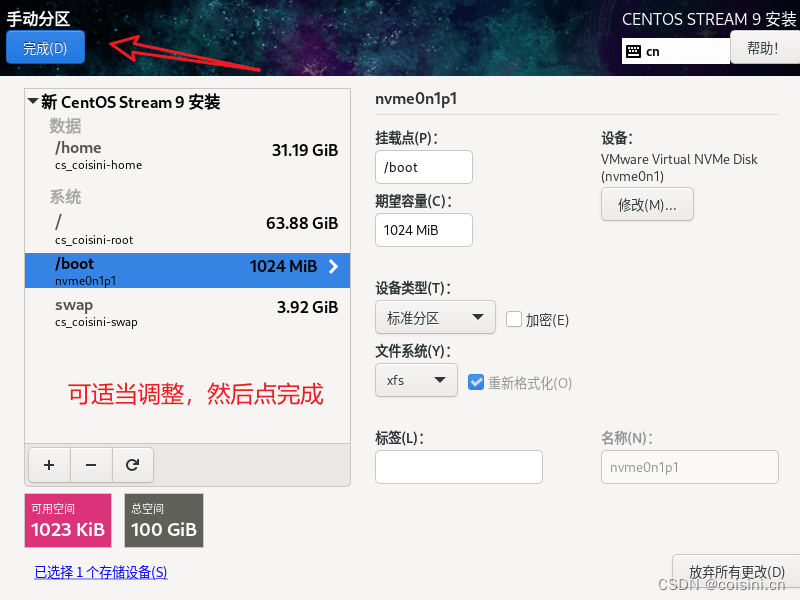
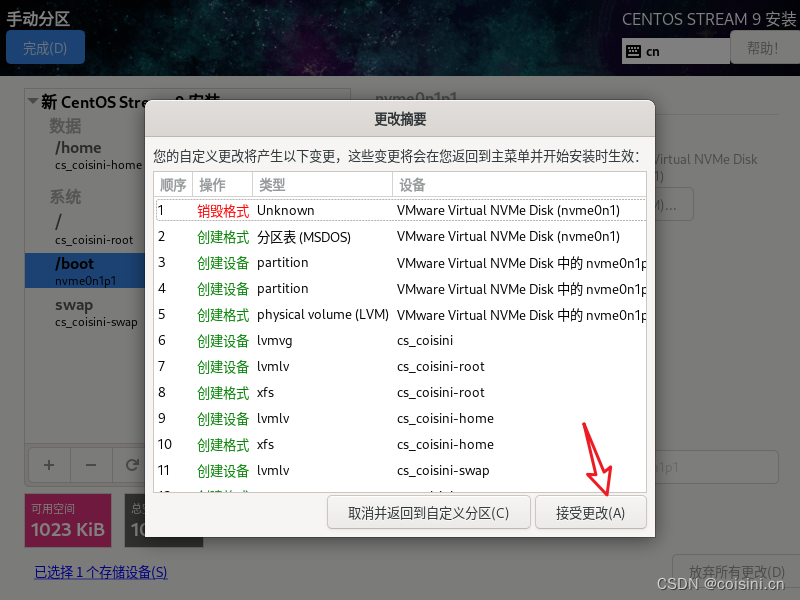
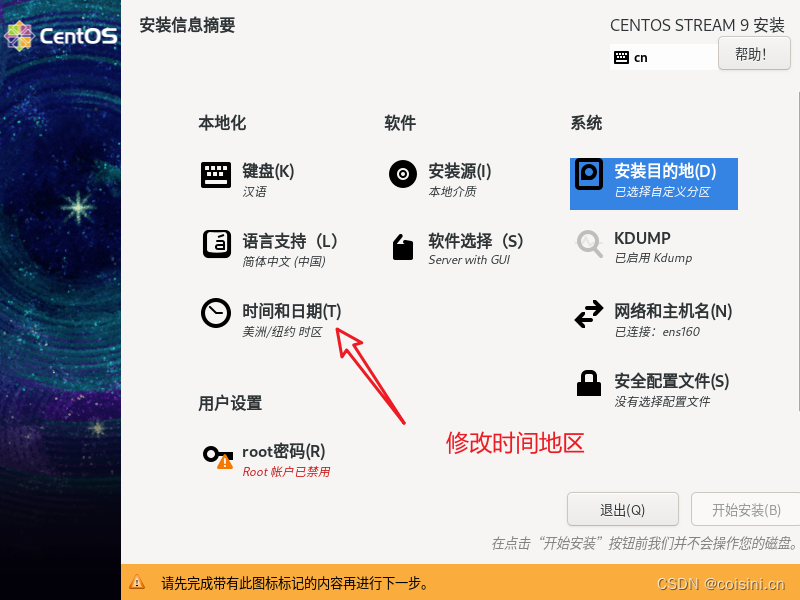
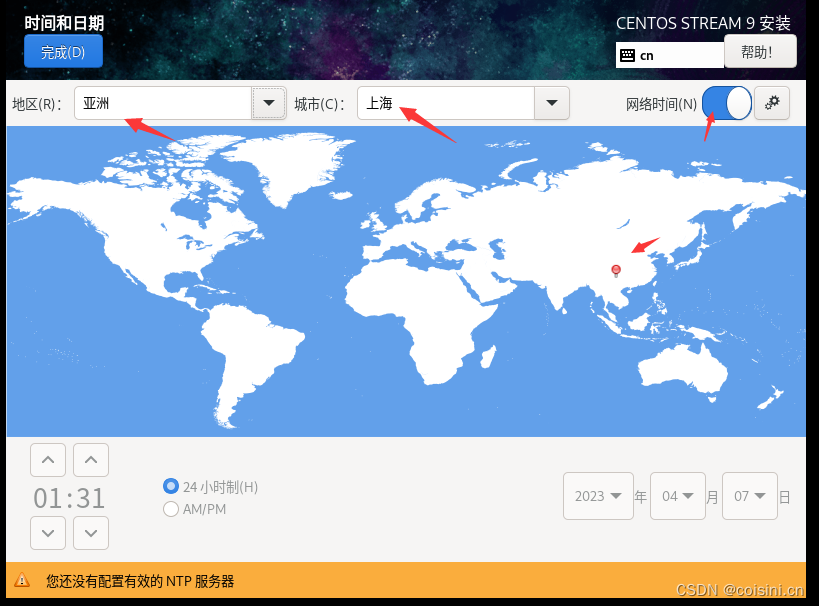
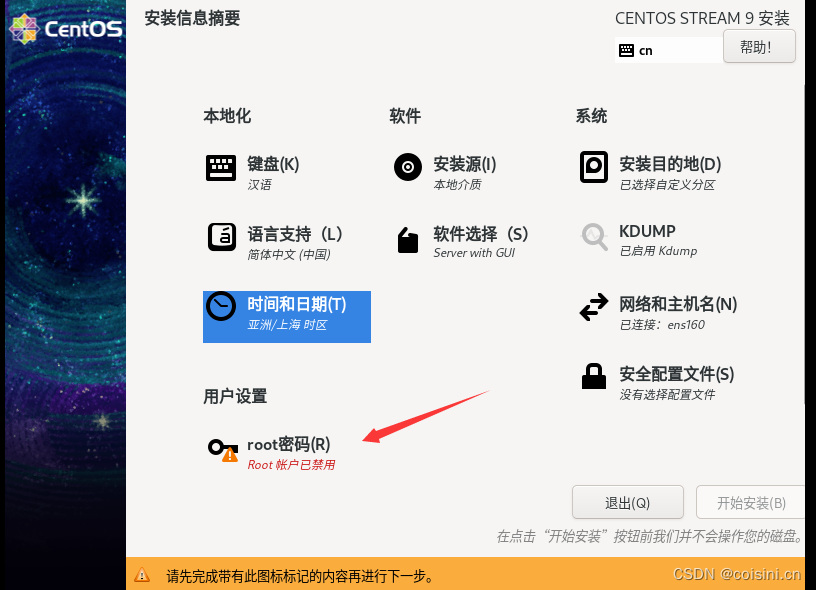
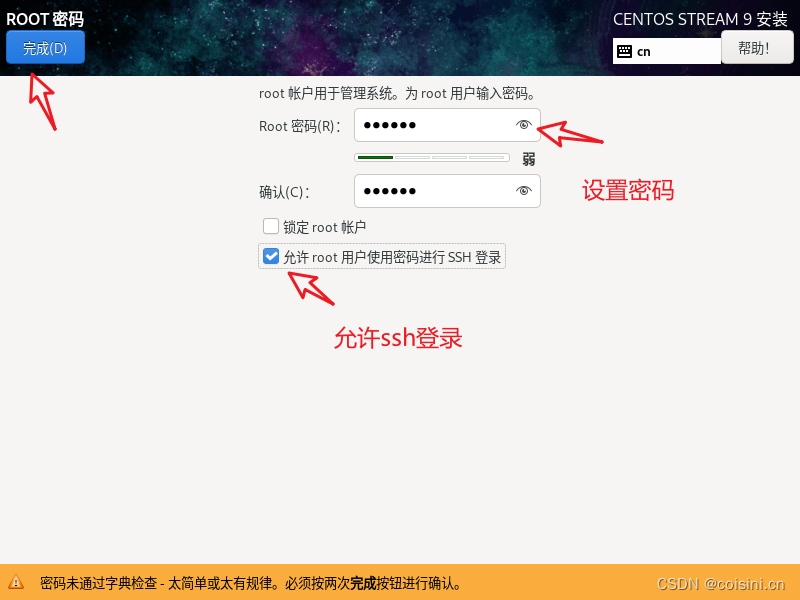 软件选择:最小安装就好,不需要UI界面(看个人选择)
软件选择:最小安装就好,不需要UI界面(看个人选择)
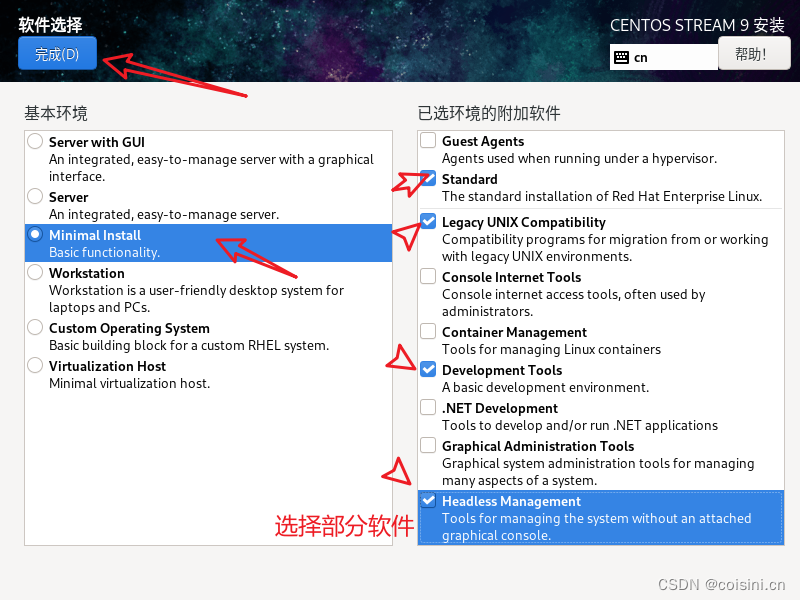
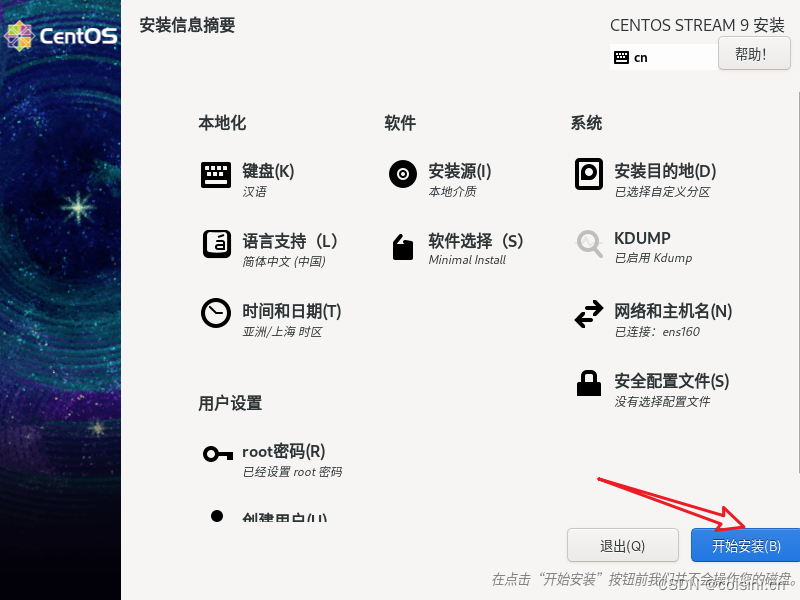
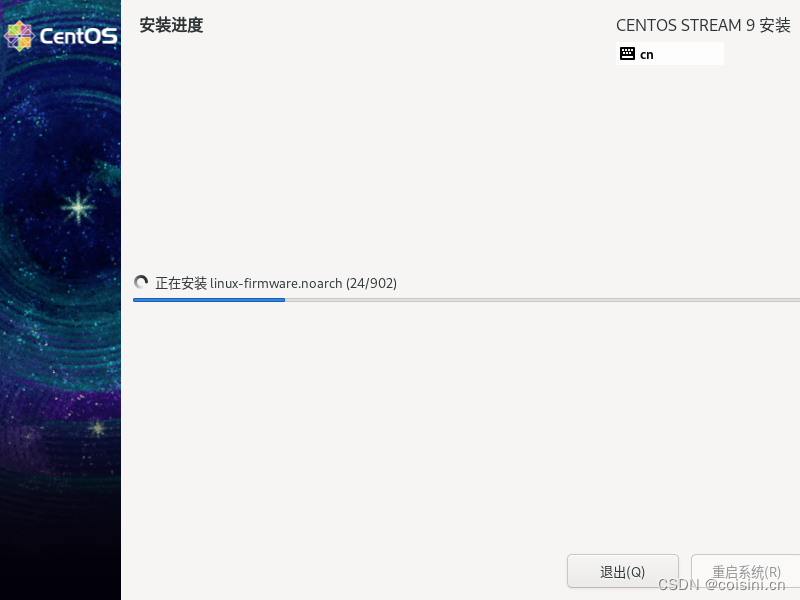 重启
重启 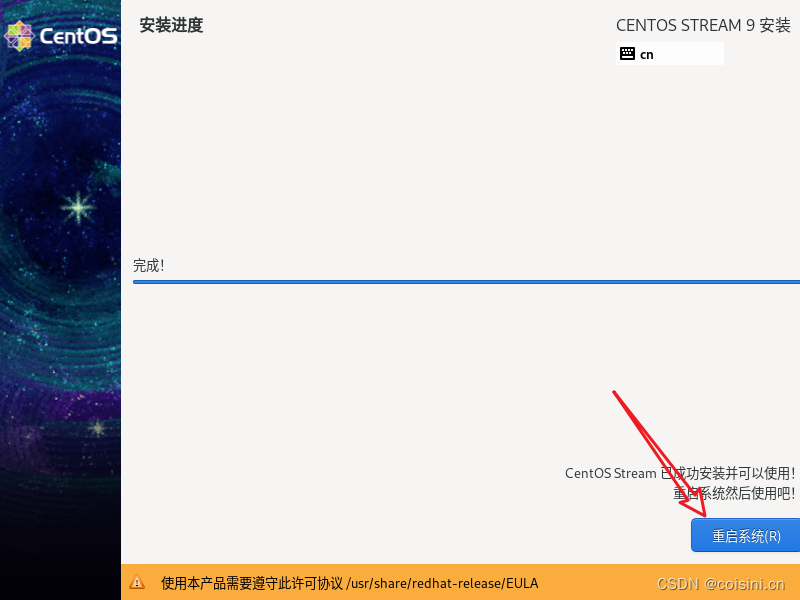 登录,开始使用:
登录,开始使用: